电脑飞行模式怎么关闭 电脑如何关闭飞行模式
昨天小编从朋友那拿回了自己的电脑,开机发现电脑被朋友开启了飞行模式,不能上网,但是小编却不知道怎么关闭飞行模式,研究了一下总算被我找到了关闭的方法,现在小编就把快速关闭飞行模式的两种方法都分享给大家,大家快来系统城看看吧。

电脑飞行模式怎么关闭
方法一、
1.在桌面点击Windows按钮,选择设置,点击网络和Internet;
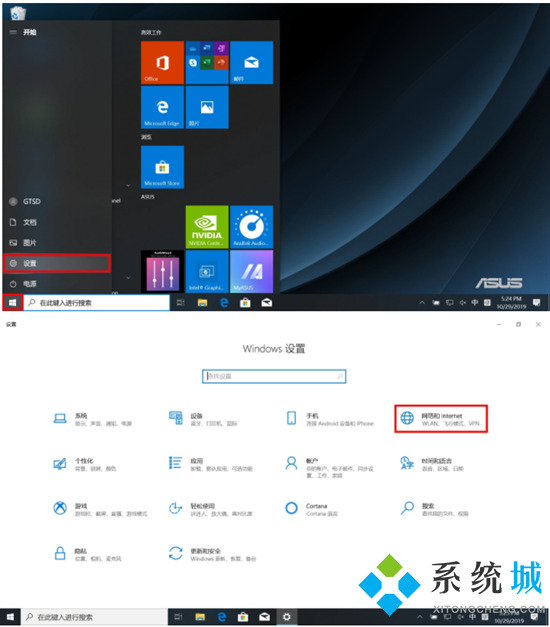
2.点击飞行模式,将飞行模式设置为 关。
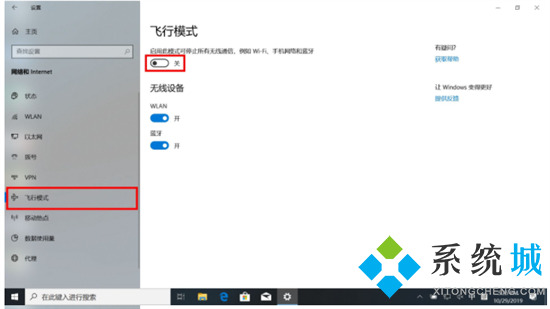
方法二、
1.点击电脑右下方的通知图标,点击飞行模式即可。
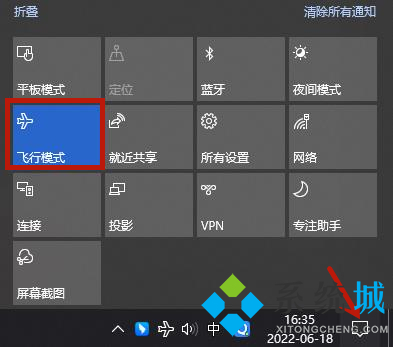
2.此时我们就成功关闭了飞行模式。
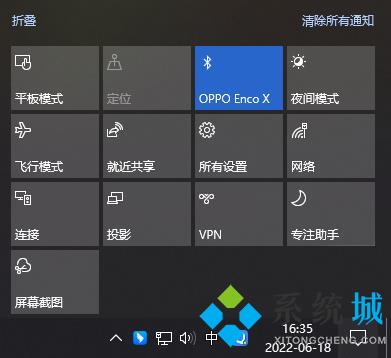
以上就是小编为大家带来的电脑飞行模式怎么关闭的两种方法了,希望能帮助到大家。
我告诉你msdn版权声明:以上内容作者已申请原创保护,未经允许不得转载,侵权必究!授权事宜、对本内容有异议或投诉,敬请联系网站管理员,我们将尽快回复您,谢谢合作!










